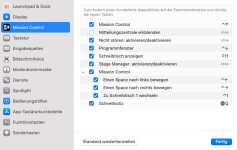Hi,
Ich habe in meinem normalen Arbeitsalltag immer etwa 7-10 Spaces offen.
Ich würde Spaces gerne direkt per Hotkey ansprechen statt den Umweg über das Menü, wo die Miniaturen oben eingeblendet zu gehen. Ich brauche diesen Zwischenschritt nicht, weil ich die entsprechenden Programme immer auf dem gleichen Space habe.
Ich habe gegoogled, es wird empfohlen unter Tastaturkurzbefehle einfach Hotkeys einzustellen. Da gibt es ja sogar einen extra Reiter für Mission Control. Problem: Bei mir gibt es lediglich einen Hotkey für "Zu Schreibtisch 1 wechseln". Es gibt keinen Hotkey für "Zu Schreibtisch 2/3/usw. wechseln". Es gibt diesen Eintrag in dem Feld einfach nicht. Ganz komisch, ist das etwa mit Sonoma abgeschafft worden?
Hier ist der Artikel auf den ich mich beziehe: https://www.tecchannel.de/a/mac-os-x-schreibtische-mit-tastenkombination-schneller-erreichen,3200686
Und so sieht das bei mir aus:
Ich habe in meinem normalen Arbeitsalltag immer etwa 7-10 Spaces offen.
Ich würde Spaces gerne direkt per Hotkey ansprechen statt den Umweg über das Menü, wo die Miniaturen oben eingeblendet zu gehen. Ich brauche diesen Zwischenschritt nicht, weil ich die entsprechenden Programme immer auf dem gleichen Space habe.
Ich habe gegoogled, es wird empfohlen unter Tastaturkurzbefehle einfach Hotkeys einzustellen. Da gibt es ja sogar einen extra Reiter für Mission Control. Problem: Bei mir gibt es lediglich einen Hotkey für "Zu Schreibtisch 1 wechseln". Es gibt keinen Hotkey für "Zu Schreibtisch 2/3/usw. wechseln". Es gibt diesen Eintrag in dem Feld einfach nicht. Ganz komisch, ist das etwa mit Sonoma abgeschafft worden?
Hier ist der Artikel auf den ich mich beziehe: https://www.tecchannel.de/a/mac-os-x-schreibtische-mit-tastenkombination-schneller-erreichen,3200686
Und so sieht das bei mir aus: